So wechseln Sie die Batterien im Oculus Controller
Veröffentlicht: 2022-12-05
Das Erleben von VR mit Oculus Quest 2 ist eine großartige Angelegenheit. In die virtuelle Realität einzutauchen und die Kontrolle zu haben, ist eine der besten Erfahrungen, die ein Spieler möglicherweise machen kann. Aber was ist, wenn Ihr erstaunliches Erlebnis durch eine Benachrichtigung über niedrigen Batteriestand unterbrochen wurde? Nichts ist ärgerlicher als eine unterbrochene Gaming-Session. Möchtest du also wissen, wie man die Batterien im Oculus-Controller austauscht? Wenn ja, sind Sie hier genau richtig! In diesem Artikel bringen wir Ihnen die perfekte Anleitung zum Erlernen des Wechselns der Batterien des Oculus Quest 2-Controllers. Lies bis zum Ende, um umfassend zu verstehen, wie die Batterie des Oculus Quest-Controllers ausgetauscht wird.

Inhalt
- So wechseln Sie die Batterien im Oculus Controller
- Warum wird der Akku meines Oculus Quest 2 so schnell leer?
- Wie lange hält das Oculus?
- Wie überprüfe ich die Akkulaufzeit meines Oculus?
- Wie wechsle ich die Batterien des Oculus Quest 2 Controllers?
- Wie aktiviere ich Oculus auf dem PC?
So wechseln Sie die Batterien im Oculus Controller
Oculus Quest 2 , jetzt bekannt als Meta Quest , bietet Ihnen ein kabelloses VR-Erlebnis und verbessert Ihr Erlebnis mit einem leistungsstärkeren Prozessor, einem leichteren Design und einem schärferen Bildschirm. Lies weiter, um mehr darüber zu erfahren, wie du die Batterien im Oculus-Controller wechselst.
Warum wird der Akku meines Oculus Quest 2 so schnell leer?
Die Lithium-Ionen-Akkus , die im Headset für Oculus Quest 2 benötigt werden, werden mit der Zeit schwächer, was dazu führt, dass sie schneller leer werden. Halten Sie Ihre Batterien auch immer voll aufgeladen? Tatsächlich ist es nicht ideal, den Akku voll aufgeladen zu haben. Ein Quest 2, das zu 100 % aufgeladen ist, hat nach ein oder zwei Jahren eine schlechtere Akkulaufzeit . Daher ist es die beste Wahl, die Batterien bei 80 % zu halten.
Wie lange hält das Oculus?
Mit einer sehr kurzen Akkulaufzeit ist Oculus Quest 2 ein wiederaufladbares Gerät, und das gesamte Set muss häufig aufgeladen werden, insbesondere das Headset, da der Controller nicht mit einem eingebauten Akku geliefert wird. Auch wenn Sie wissen, wie man Batterien im Oculus-Controller wechselt, können Sie davon ausgehen, dass das Headset bei voller Ladung etwa zwei bis drei Stunden läuft, was im Vergleich zum häufigen Aufladen nicht viel ist.

Lesen Sie auch : Wie lange halten iPhone-Ladegeräte?
Wie überprüfe ich die Akkulaufzeit meines Oculus?
Wir alle wissen, dass Oculus Quest 2 ein fantastisches VR-System ist, das den Spielern ein enormes Erlebnis bietet, aber sein größter und schwerwiegendster Fehler ist seine kurze Akkulaufzeit. Sie müssen den Akku anschließen, während Sie das VR-Set verwenden. Unabhängig davon, wie viele zusätzliche Batterien Sie haben oder wie viele Sie anschließen, bleibt der Batterieprozentsatz ein Grund zur Sorge.
Glücklicherweise können Sie den Batterieprozentsatz überwachen. So überprüfen Sie den Akkuladestand in Oculus Quest 2.
Methode 1: Im Oculus Quest 2 Headset
1. Zeigen Sie in der Startansicht mit Ihrem Controller auf die Schnelleinstellungsleiste , um das Menü aufzurufen.
2. Richten Sie dann den Controller auf den oberen Rand des Menüs, um den Batterieprozentsatz anzuzeigen .
Methode 2: Auf der Oculus Mobile App
1. Öffne die Oculus-App auf deinem Telefon.
2. Tippen Sie auf die Registerkarte Geräte .
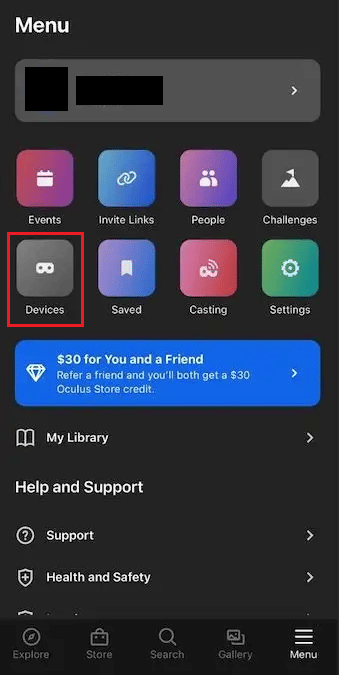
3. Tippen Sie dann auf das VR-Symbol , um den Batterieprozentsatz anzuzeigen .
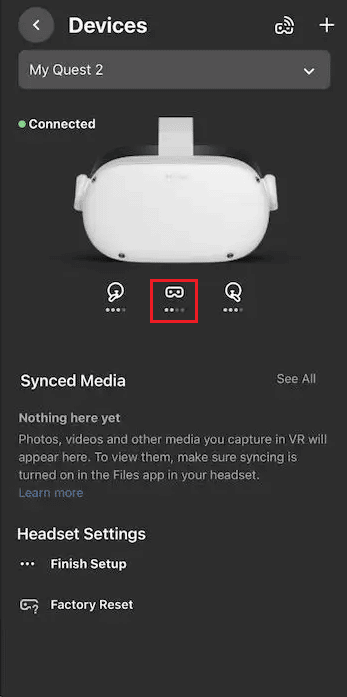

Lesen Sie auch : Warum wird Ihr Oculus Go nicht aufgeladen?
Wie wechsle ich die Batterien des Oculus Quest 2 Controllers?
Meta Quest 2 Touch-Controller wurden mit verbesserter Ergonomie und einer neuen Daumenauflage verbessert, die bei Bedarf für zusätzliche Stabilität sorgt. Die Quest 2-Controller haben keinen eingebauten Akku wie das Headset und haben eine sehr kurze Akkulaufzeit. Der Benutzer muss die einzelnen AA-Batterien jedes Mal manuell wechseln, wenn die Batterien leer sind. Sie können die Batterien des Oculus Quest 2-Controllers wechseln oder die Batterien im Batteriefach ersetzen, das sich hinter dem Controller-Griff befindet.
Der Batteriewechsel bei Oculus Quest 2 ist einfacher als gedacht. So wechselst du die Batterien im Oculus-Controller.
1. Halten Sie den Controller so, dass das Auswurfsymbol nach oben zeigt.
2. Schieben Sie die Batterieabdeckung mit leichtem Druck nach oben.
3. Entfernen Sie die aktuelle Batterie und ersetzen Sie sie durch eine neue Batterie .
4. Schieben Sie die Abdeckung wieder an ihren Platz.
5. Wiederholen Sie diese Schritte mit dem anderen Controller.
Wenn Sie über wiederaufladbare AA-Batterien verfügen, können Sie diese für eine umweltfreundlichere Option mit einem kompatiblen Batterieladegerät kombinieren. Auf diese Weise können Sie jederzeit zwei Sätze austauschbarer Batterien haben, ohne Ihr Spiel zu beeinträchtigen.
Wie aktiviere ich Oculus auf dem PC?
Nachdem du gelernt hast, wie man die Batterien im Oculus-Controller austauscht, sehen wir uns an, wie man Oculus auf dem PC aktiviert. Das Erleben von VR ist eine unglaubliche Erfahrung, die nicht auf Ihr VR-Headset beschränkt ist; Sie können es auch auf Ihrem PC erleben. Dafür muss Ihr PC jedoch VR-kompatibel sein, was ein Setup mit mindestens einem Windows-Betriebssystem und einem USB-3.0-Anschluss bedeutet. Ihr PC muss leistungsfähig genug sein, um VR-Inhalte problemlos auszuführen. Wenn Ihr PC kompatibel ist, können Sie auch über Ihren PC in VR eintauchen, was bedeutet, dass Ihr PC die gesamte Verarbeitung, Verfolgung von Daten und das Rendern übernimmt.
Möchten Sie wissen, ob Ihr PC die Anforderungen erfüllt oder nicht? Schauen Sie sich die aktuellen Anforderungen an.
- CPU: Intel i5-4590/ AMD Ryzen 5 1500X oder höher
- Betriebssystem: Windows 10
- Grafikprozessor: NVIDIA GeForce GTX 970/ AMD Radeon R9 290
- Arbeitsspeicher: 8 GB
- VERTEX-SHADER : 5.1
- PIXEL-SHADER: 5.1
- DEDIZIERTER VIDEO-RAM: 3 GB
Und jetzt, da Sie die Anforderungen kennen, möchten Sie diese natürlich übertreffen.
Bevor Sie fortfahren, müssen Sie Meta Quest 2 herunterladen und auf Ihrem PC installieren. Dann:
1. Schalten Sie Ihr Oculus Quest 2 -Headset ein.
2. Schließen Sie das USB-C-Ende an Ihr Headset und das USB-Ende an Ihren PC/Laptop an .
3. Wähle in der Oculus-App Zulassen aus.
4. Wählen Sie dann Aktivieren, um den Oculus-Link zu aktivieren.
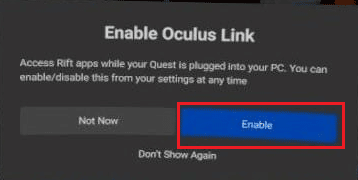
Häufig gestellte Fragen (FAQs)
Q1. Wie kann ich feststellen, ob mein Laptop VR ausführen kann?
Ans. Wenn Ihr Laptop die oben genannten Anforderungen erfüllen kann, kann er sicherlich VR ausführen.
Q2. Benötigt Oculus eine Spielkonsole?
Ans. Nein , Oculus benötigt keine Spielekonsole oder einen PC, obwohl Sie es mit dem PC verbinden können, bietet das Headset allein unzählige Spiele zum Spielen.
Q3. Welche Batterie wird für Oculus Quest 2 verwendet?
Ans. Das Oculus Quest 2-Headset verfügt über einen wiederaufladbaren 3640-mAh-Lithium-Ionen-Akku und der Controller benötigt nicht wiederaufladbare AA -Einzelbatterien.
Empfohlen :
- So zeichnen Sie Anrufe auf dem iPhone ohne App kostenlos auf
- Arten von Grafikkartenanschlüssen erklärt
- So deaktivieren Sie den Gear VR-Dienst auf Android
- So überprüfen Sie den Batteriezustand auf Android
Hier hast du es! Jetzt weißt du, wie man die Batterien im Oculus-Controller wechselt und wie man die Batterie des Oculus Quest-Controllers ersetzt. Wir hoffen, dass es dir Spaß gemacht hat, das Verfahren zum Austauschen der Batterie des Oculus Quest 2-Controllers zu lernen. Fühlen Sie sich frei, Ihre Zweifel zu stellen und vergessen Sie nicht, Ihre Vorschläge im Kommentarbereich unten hinzuzufügen.
